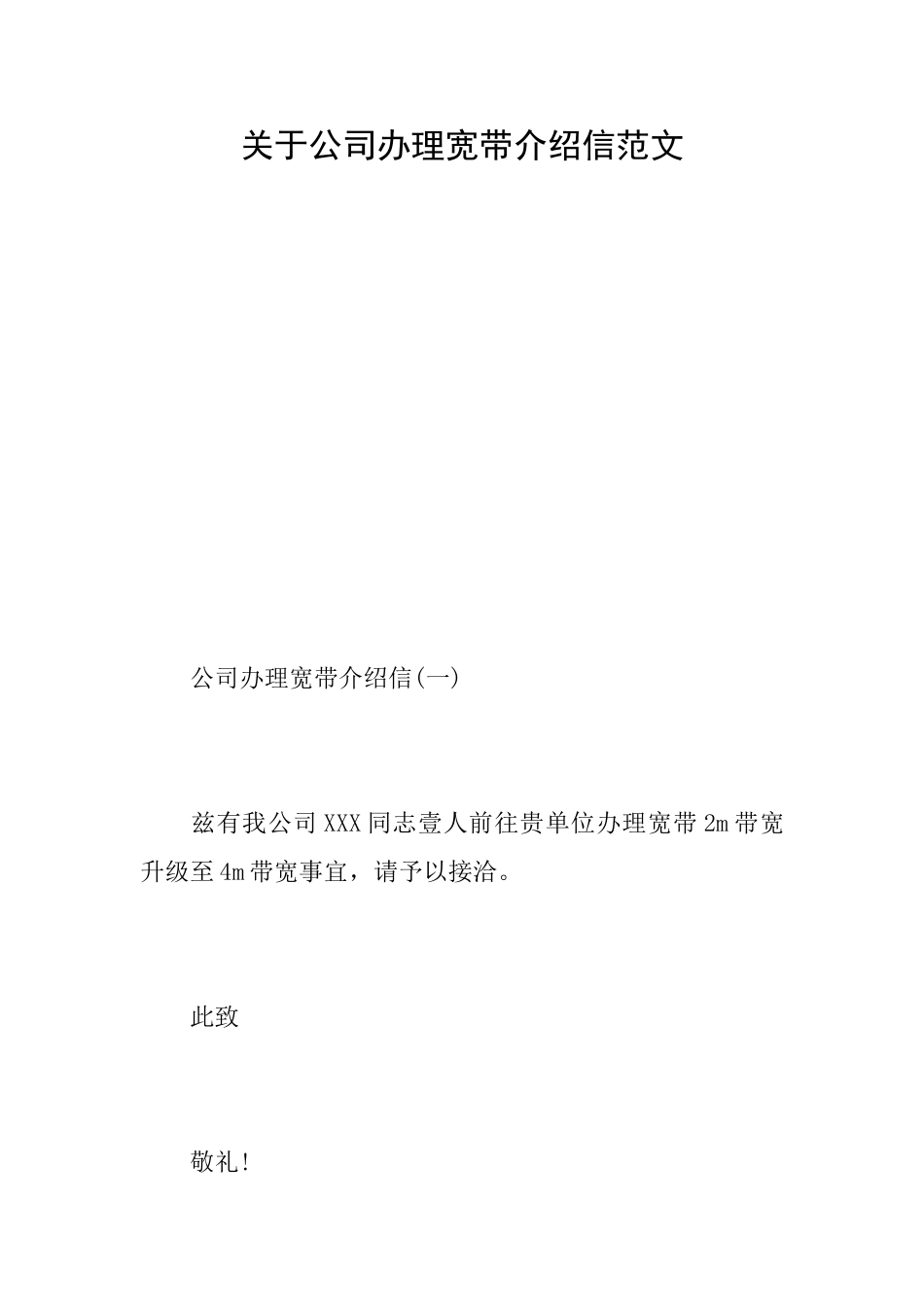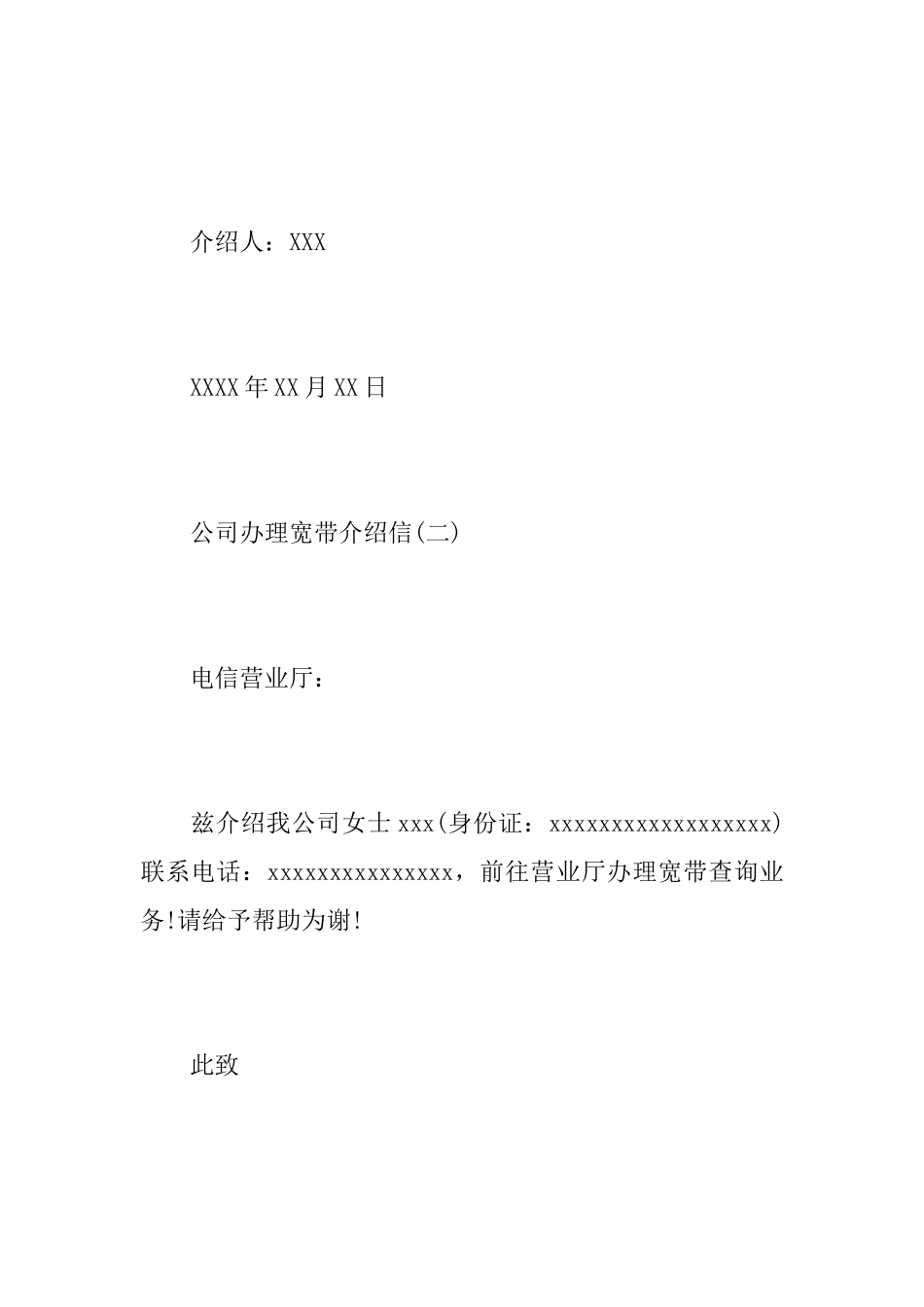关于公司办理宽带介绍信范文 公司办理宽带介绍信(一) 兹有我公司 XXX 同志壹人前往贵单位办理宽带 2m 带宽升级至 4m 带宽事宜,请予以接洽。 此致 敬礼! 介绍人:XXX XXXX 年 XX 月 XX 日 公司办理宽带介绍信(二) 电信营业厅: 兹介绍我公司女士 xxx(身份证:xxxxxxxxxxxxxxxxxx)联系电话:xxxxxxxxxxxxxxx,前往营业厅办理宽带查询业务!请给予帮助为谢! 此致 敬礼! 介绍人:XXX XXXX 年 XX 月 XX 日 公司办理宽带介绍信(三) 中国电信 XX 市分公司: 今有我单位工作人员_________前去办理单位宽带业务,拆机固话号:xxxxxxxxx,请贵单位予以尽快办理。 此致 敬礼! 介绍人:XXX XXXX 年 XX 月 XX 日 扩展阅读:电信宽带连接路由器设置方法以及注意事项 1.路由器不要和猫连接,直接连接把那个你现在上网的电脑接在路由器的 1-4 口上, 2.登陆猫的管理界面:192.168.1.1,(默认用户名和密码都是:admin)然后设置,(我这里设置后会修改这个地址,下次记住自己的地址哦,假如不记得了,可以查看本地连接的网关) 3.登陆界面后首先 MAC 地址克隆,克隆后会重启的,等下。 4.修改 LAN 口网段,这里已经不要设置为 192.168.1.1这个段,因为电信的猫也是这个,最坑爹的就是你不修改的话以后会冲突的。修改后会重启,重启后输入新的地址我默认习惯修改为 192.168.2.1 或者 192.168.10.1(其实还有一个方法就是修改网关地址,但是由于用户习惯,所以不建议) 5.设置拨号连接,这里设置正常拨号模式,否则很容易被电信盯上 6.无线设置(先设置名字,免得和别人的相似,麻烦死了) 7.设置密码(这个最重要的一定要记住了) 8.把你的路由器的 WAN 口用网线连接在你原来连接笔记本或者台式机的那个网口上(假如连接后上网提示用户过多,关掉猫等会就好了)